- ავტორი Lauren Nevill [email protected].
- Public 2023-12-16 18:53.
- ბოლოს შეცვლილი 2025-01-23 15:21.
ბოლო რამდენიმე წლის განმავლობაში სოციალური ქსელი VKontakte ერთ-ერთი ყველაზე პოპულარული გახდა. მომხმარებელთა რაოდენობა, ვინც ყოველდღე სტუმრობს ამ რესურსს, 60 მილიონზე მეტი ადამიანია.
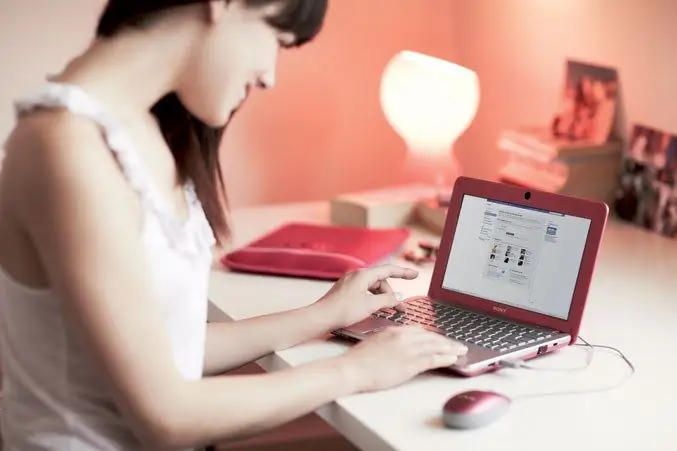
ინსტრუქციები
Ნაბიჯი 1
თქვენი Vkontakte მიმოწერის სანახავად, ჯერ შეიყვანეთ საიტი თქვენი მომხმარებლის სახელის და პაროლის გამოყენებით. ნახავთ გვერდს, რომელზეც განთავსებული იქნება თქვენი ანგარიშის მთავარი ფოტო, მის მარჯვნივ თქვენი პირადი ინფორმაცია, მის ქვემოთ - ფოტოების რუკა და კედელი, ხოლო მარცხნივ - მთავარი მენიუ, რომელიც შეიცავს შემდეგი სექციები: "ჩემი გვერდი", "ჩემი მეგობრები", "ჩემი ფოტოები", "ჩემი ვიდეოები", "ჩემი შეტყობინებები", "ჩემი ჯგუფები", "ჩემი აუდიოჩანაწერები", "პროგრამები", "ჩემი პასუხები", "პარამეტრები” მარცხენა ღილაკით დააჭირეთ განყოფილებას "ჩემი შეტყობინებები". თქვენ ნახავთ თქვენი ყველა დიალოგის ჩამონათვალს სხვადასხვა მომხმარებლებთან.
ნაბიჯი 2
კონკრეტულ პირთან მიმოწერის სანახავად, შეიტანეთ მომხმარებლის სახელი და გვარი ძიების ზოლში, რომელიც მდებარეობს გვერდის ზედა ნაწილში, სათაურით "დიალოგები". თუ თქვენსა და ამ პიროვნებას შორის იყო საუბარი, ამას ნახავთ. თუ არ იყო მიმოწერა, ამ მომხმარებელთან დიალოგის ფანჯარა კვლავ გამოჩნდება თქვენს წინაშე, მაგრამ შეტყობინებების ისტორია ცარიელი იქნება. მაგრამ თქვენ შეგიძლიათ გამოსწორდეთ სიტუაცია და მისცეთ რამე მეგობარს ან მეგობარს.
ნაბიჯი 3
თუ თქვენ დაინტერესებული ხართ არა მხოლოდ ერთ-ერთ მეგობართან მიმოწერაში, არამედ მასთან საუბარიც გარკვეულ თემაზე, მაგრამ ვერ გახსოვთ რომელ დღეს გქონდათ ეს საუბარი, შეგიძლიათ გამოიყენოთ შეტყობინებების ისტორიის ძებნა ამისათვის გახსენით მიმოწერა თქვენთვის საინტერესო მომხმარებელთან, ზედა მარჯვენა კუთხეში ნახავთ ღილაკს "მოქმედებები". მიამაგრეთ მასზე. თქვენ ნახავთ შემდეგ წარწერებს: "თანამოსაუბრეების დამატება", "მასალების ჩვენება საუბრიდან", "შეტყობინებების ისტორიის ძებნა", "შეტყობინებების მთელი ისტორიის ჩვენება", "შეტყობინებების მთელი ისტორიის გასუფთავება". აირჩიეთ მესამე წარწერა და დააჭირეთ მას.
ნაბიჯი 4
თქვენს წინ გაიხსნება საძიებო ზოლი, რომელშიც უნდა მიუთითოთ სიტყვა ან ფრაზა, რომელიც მნიშვნელოვანი დიალოგის დროს იყო თქვენს დიალოგში. მისი დახმარებით შეგიძლიათ გადახედოთ თქვენთვის საინტერესო მიმოწერას. თუ მეორე წარწერას დააჭირეთ, შეგიძლიათ ნახოთ ფოტოები, ვიდეოები, სიმღერები ან დოკუმენტები, რომლებიც ამ მომხმარებლებთან გაცვალეთ ერთმანეთთან. გარდა ამისა, შეგიძლიათ წაშალოთ ზოგიერთი შეტყობინება, რომ მონიშნოთ ისინი ტექსტის მარჯვნივ განთავსებული მონიშნულის გამოყენებით და შემდეგ დააჭირეთ ღილაკს "წაშლა", რომელიც მდებარეობს გვერდის ზედა ნაწილში. თუ გსურთ წაშალოთ დიალოგი ამა თუ იმ მომხმარებელთან, თქვენ უნდა დააჭიროთ წარწერას "ყველა წერილის ისტორიის გასუფთავება".






